Edge IOのリモートサポートを有効にする方法
トラブルシューティングのために、Edge IOへのチューリップのアクセスを有効にする方法を説明します。
Edge IOの設定に追加のサポートが必要な場合、Edge IOリモートサポートサービスを有効にすることで、チューリップのカスタマーサポートチームがデバイスにアクセスできるようになります。
Edge IOリモートサポートサービスはデフォルトでは無効になっていますが、Edge IOポータルにログインすることで有効にすることができます。
Edge IO リモートサポートサービスは、信頼できる Tulip サーバーへの Secure Shell (SSH) トンネルを作成し、Tulip のサポートチームに安全なアクセスポイントを提供します。
このサービスを利用するには、次のデバイスが必要です:
- インターネットに接続されていること
- ポート443と80でチューリップ・クラウドへの発信アクセスが可能であること(ネットワーク要件の記事をご覧ください)
このサービスはデフォルトで24時間有効ですが、Edge IOポータルからいつでも無効にできます。
リモートサポートの有効化
この機能を有効にするには2つの方法があります:
方法 1 - Edge IO デバイスポータルから
Edge IO Portal からリモートサポートを有効にするには、まず Edge IO Portal ホームページから始めます。
ページの右側にあるRemote Access と書かれたオプションを切り替えます。
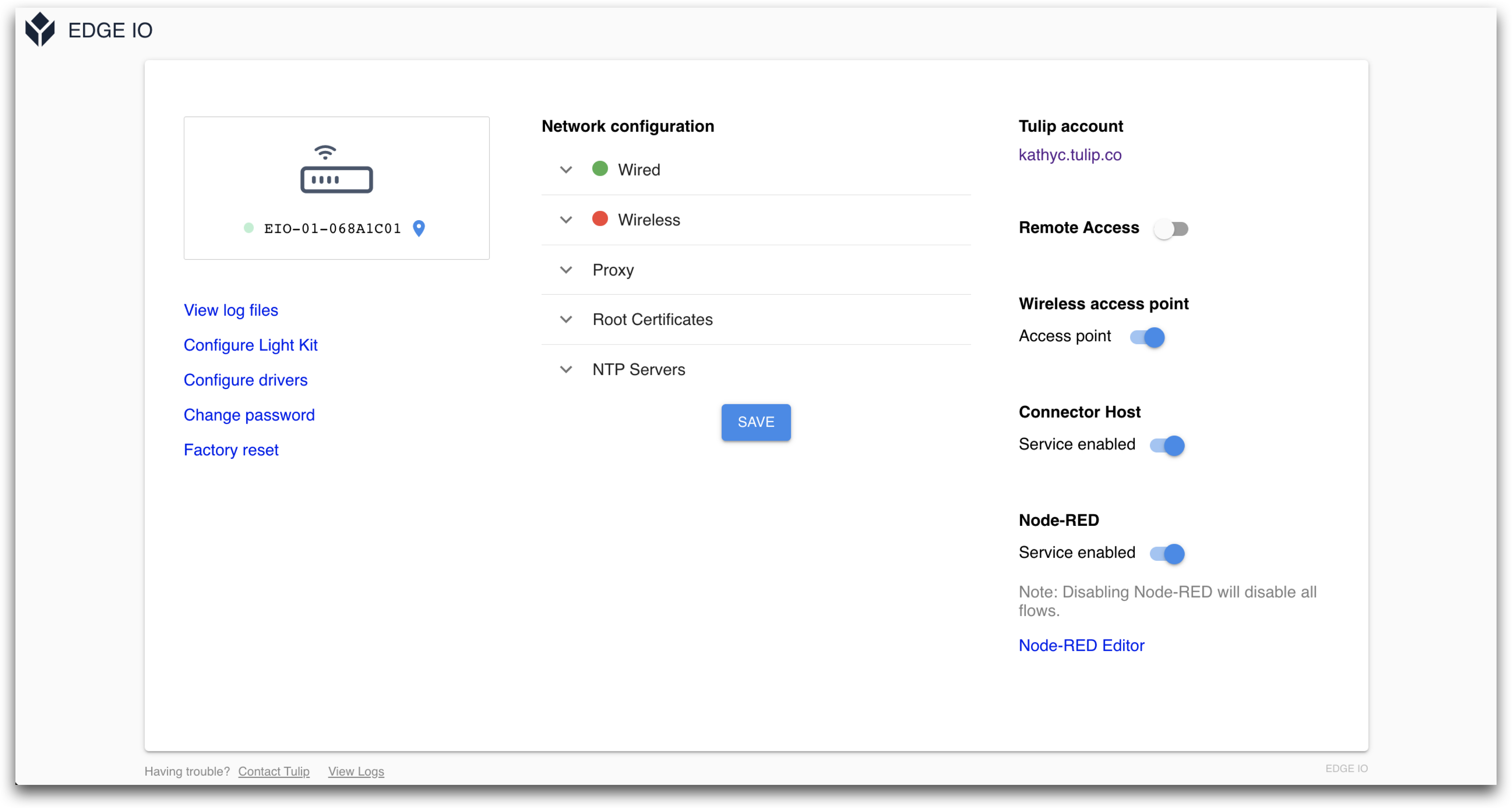
セッション名を設定するダイアログが表示されます。これはオプションであり、セッション名はあらかじめロードされている入力のままにしておくのが好ましい。
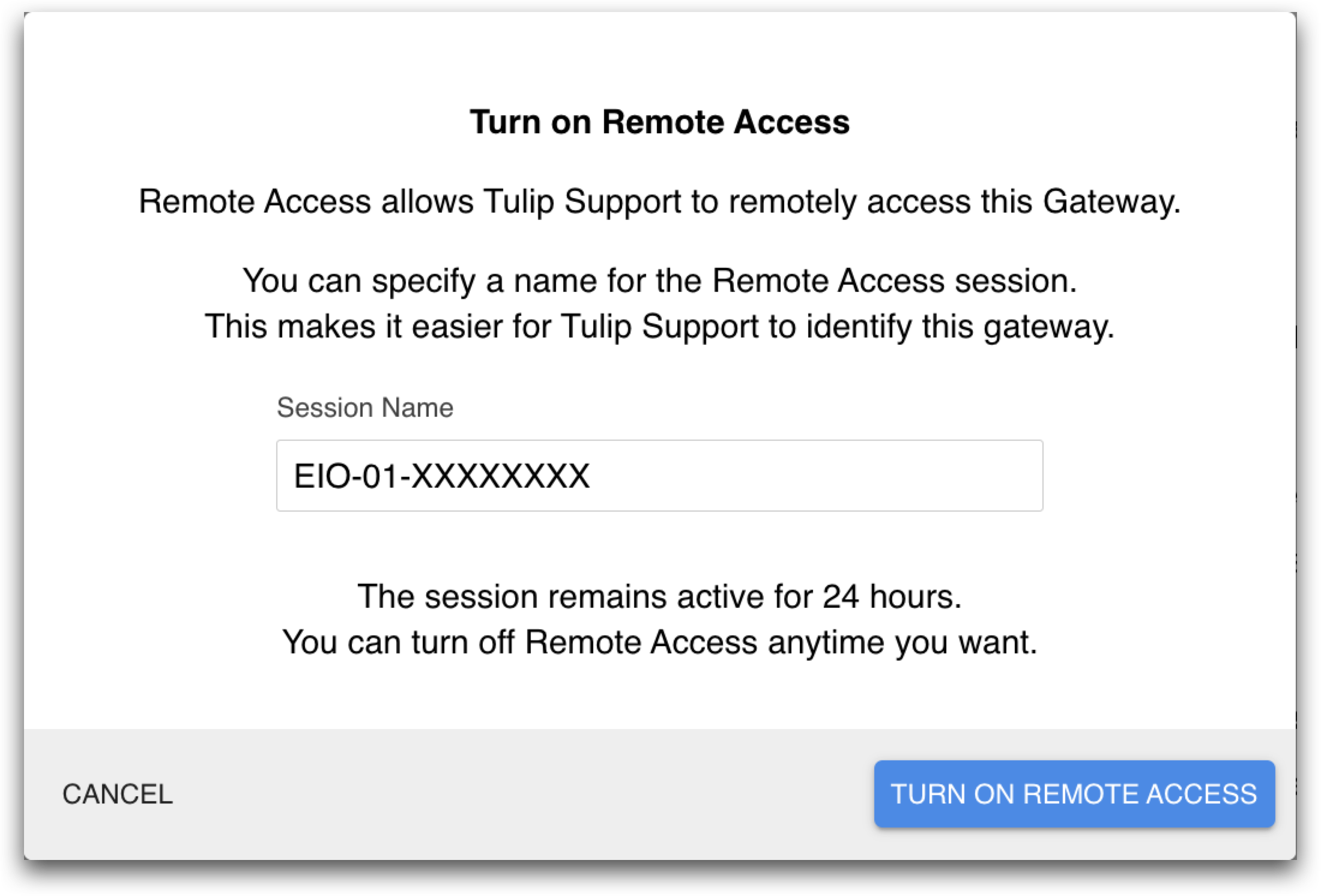
Turn on Remote Access(リモートアクセスをオンにする)を押して続行します。
セッション 名と セッション パスワードが表示されます:
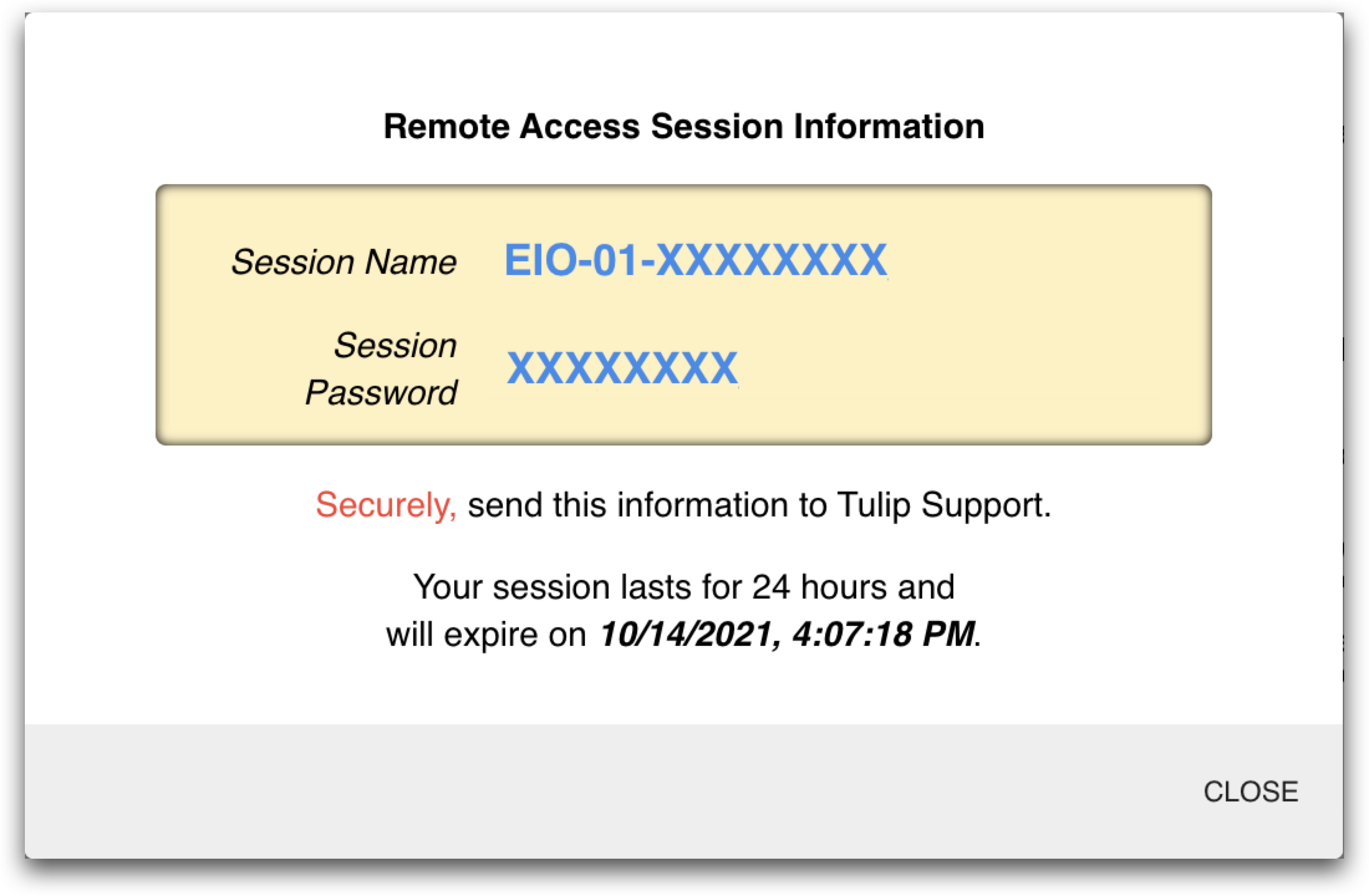
この情報をTulipと安全に共有し、リモートセッションへのアクセスを許可します。
セッションは、Edge IO Portalのメニュー項目を切り替えることで、いつでも早期に終了することができる。
方法2 - ハードウェアボタンを押す
Edge IO リモートサポート機能を有効にするには、デバイスに物理的にアクセスする必要があります。
Edge IO の B ボタン(電源に最も近いボタン)を 5 秒間押し続けます。リモートサポートセッションが開かれるとRTUNLと書かれた LED が点灯し、リモートサポートセッションが閉じられるまで点灯し続けます。
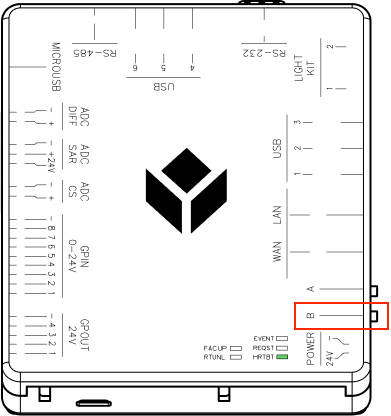
これにより、Edge IO ポータル、ファクトリーリセット、またはチューリップのサポートチームが手動でオフにするまで、リモートサポートが有効になります。このため、Edgeデバイスのリモートサポート機能を有効にするには、この方法は推奨されません。
さらに読む
お探しの情報は見つかりましたか?
community.tulip.coで質問を投稿したり、他のユーザーが同じような質問に直面していないか確認することもできます!
